R语言可视化(七)
ggplot的绘图风格
可视化百度云资料链接为:
链接:https://pan.baidu.com/s/1WKwdbc0VNN7GSISEJqzY7w
提取码:n5uc
散点图的绘制风格
library(ggplot2)install.packages("wesanderson")library(wesanderson)ggplot(iris,aes(Sepal.Length, Petal.Length, fill= Species))+geom_point(size=3.5,shape=21,colour="black") +scale_fill_manual(values=wes_palette(n=3, name="Darjeeling1"))+theme_light()

分栏
setwd("C:\\Users\\Administrator\\Desktop\\R_visualization")library(ggplot2)df<-read.csv("Data.csv", header = TRUE)p1<-ggplot(df, aes(x=SOD,y=tau,size=age)) +geom_point(shape=21,color="black",fill="#336A97",stroke=0.25)p2<-ggplot(df, aes(SOD,tau,fill=age,size=age)) +geom_point(shape=21,colour="black",stroke=0.25,alpha=0.8)p3<-ggplot(df, aes(x=SOD,y=tau,fill=Class)) +geom_point(shape=21,size=3,colour="black",stroke=0.25)p4<-ggplot(df, aes(SOD,tau,fill=Class,size=age)) +geom_point(shape=21,colour="black",stroke=0.25,alpha=0.8)library(gridExtra)grid.arrange(p1,p2,p3,p4, ncol = 2, nrow =2)

字体设置
library(ggplot2)install.packages("Cairo")install.packages("showtext")library(Cairo)library(showtext)df <- expand.grid(x = seq(0,1,length.out = 4), y= seq(0,1,length.out = 3))df$fontface <-rep(c("plain", "bold", "italic", "bold.italic"),3)df$family<-rep(c("sans", "times", "mono"),each=4)df$label<-paste(df$family,"\n ",df$fontface)#CairoPDF(file="×ÖÌåͼ.pdf",width=4.67,height=4.36)#showtext.begin()ggplot(df, aes(x, y)) +geom_text(aes(label = label, fontface = fontface,family=family),size = 4) +xlim(-0.2,1.3)+ylim(-0.2,1.2)

度量调整效果
library(ggplot2)library(RColorBrewer)df<-read.csv("Data.csv", header = TRUE)p1<-ggplot(df, aes(x=SOD,y=tau,size=age)) +geom_point(shape=21,color="black",fill="#E53F2F",stroke=0.25,alpha=0.8)+scale_size(range = c(1, 8))p2<-ggplot(df, aes(SOD,tau,fill=age,size=age)) +geom_point(shape=21,colour="black",stroke=0.25,alpha=0.8)+scale_size(range = c(1, 8))+scale_fill_distiller(palette="Reds")p3<-ggplot(df, aes(x=SOD,y=tau,fill=Class,shape=Class)) +geom_point(size=3,colour="black",stroke=0.25)+scale_fill_manual(values=c("#36BED9","#FF0000","#FBAD01"))+scale_shape_manual(values=c(21,22,23))p4<-ggplot(df, aes(SOD,tau,fill=Class,size=age)) +geom_point(shape=21,colour="black",stroke=0.25,alpha=0.8) +scale_fill_manual(values=c("#36BED9","#FF0000","#FBAD01"))+scale_size(range = c(1, 8))library(gridExtra)grid.arrange(p1,p2,p3,p4, ncol = 2, nrow =2)

参考资料1:https://github.com/EasyChart/Beautiful-Visualization-with-R/
参考资料2:https://blog.csdn.net/tandelin/article/details/87719623


























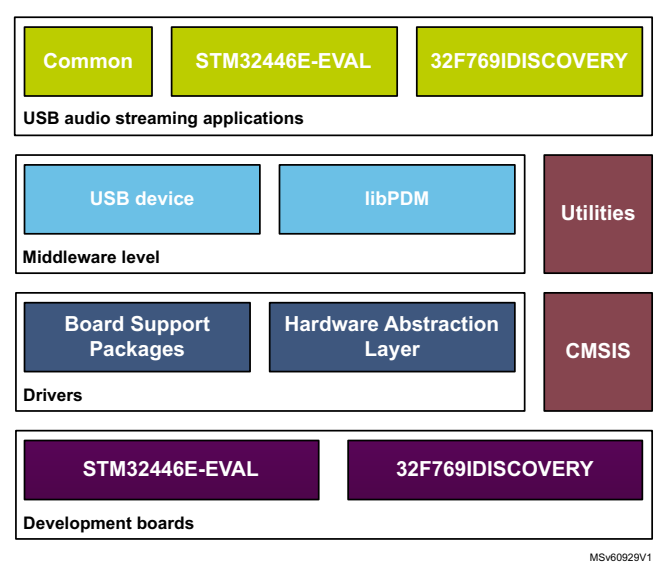
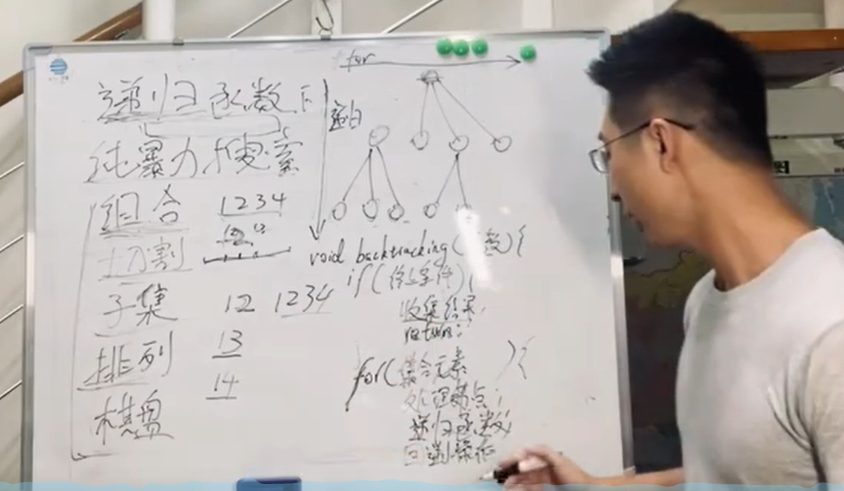
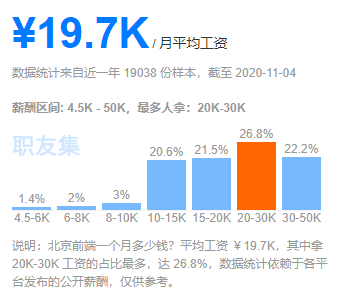
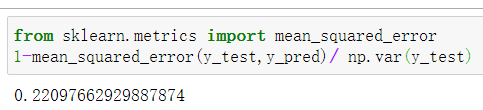
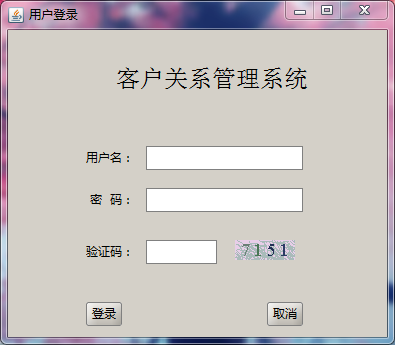




还没有评论,来说两句吧...